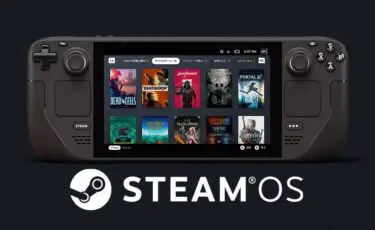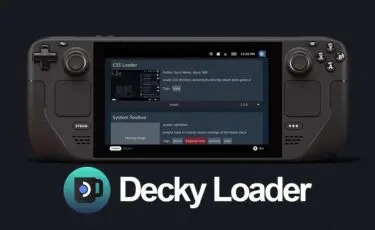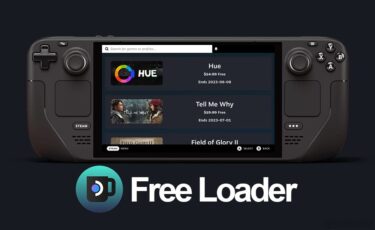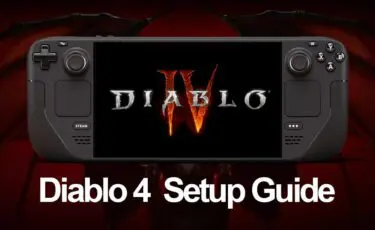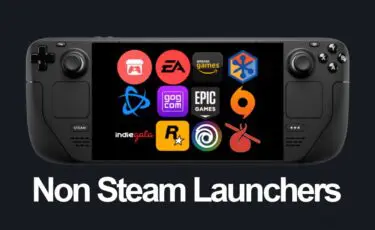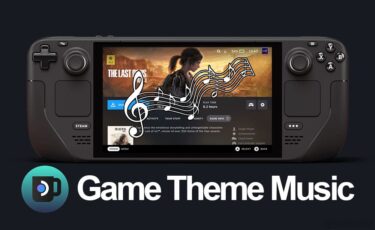Steam Deck に Handheld Companion を導入する方法を解説します。
導入することで『原神』をはじめとするゲームタイトルのコントローラー操作に対応、クイックウィンドウによる TDP制御、画面の明るさ・リフレッシュレートなどの変更が可能です。
Steam Deck の Handheld Companion導入方法
Steam Deck の Handheld Companion導入方法です。
Windows環境のコントローラー機能などを強化できるのが特徴です。
導入すると『原神』をはじめとするゲームのコントローラー操作が可能です。
クイックウィンドウによる設定変更にも対応しています。
インストール
Windows環境に Handheld Companion をインストールします。
Steam Deck で Windows を起動してください。
Steam Deck に Windows 11 を導入する方法を解説します。Windows 11 の導入は STEAM DECK互換性で『非対応』と表示されているゲームタイトルを遊んだり、そのほかに実用的な Windowsアプリを[…]
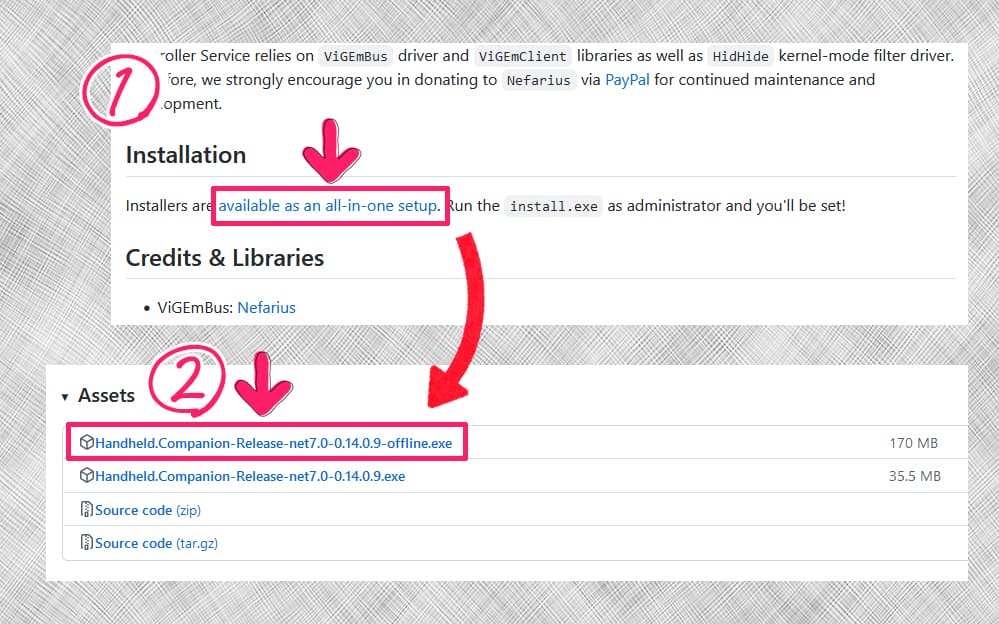
下記より Handheld Companion をダウンロードします。
ページを開いたら、下方向へスクロールして「Installation項目」を見つけます。
次のリンク先に移動したら「Assets項目」を見つけて、対象ファイルをダウンロードします。
ダウンロードしたファイルを実行してインストールを進めます。
必要に応じて「次へ」「OK」「はい」などを選択して完了します。
アナウンスに従って解除してください。
基本設定
ここでは必要最低限の基本設定を進めます。
残念ながら現時点で「日本語」は用意されていません。
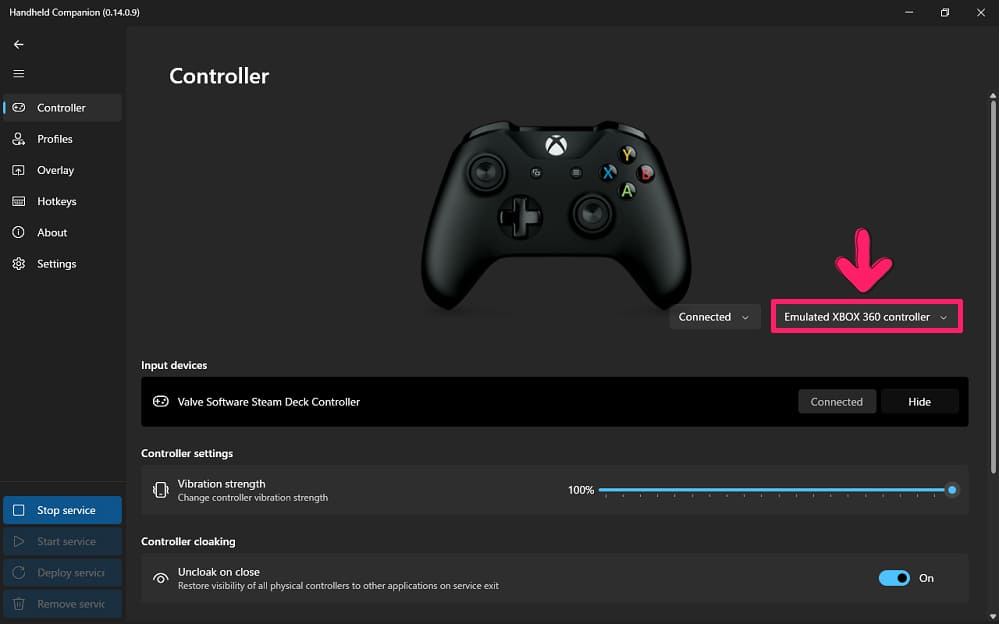
「Controller項目」でコントローラーの種類を選択します。
お好みに合わせて選択してください。
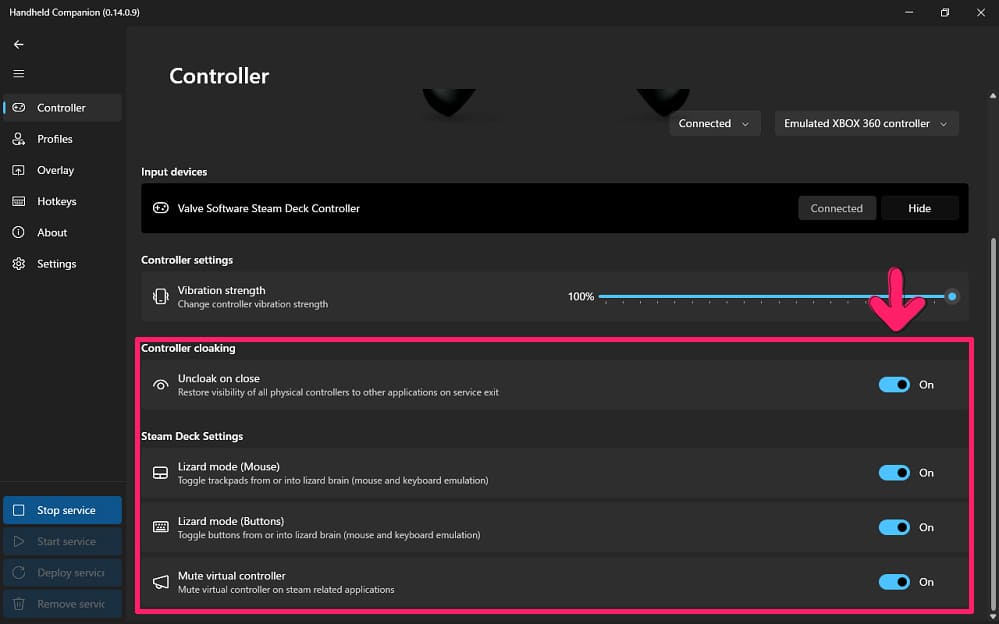
下にスクロールさせて、必要に応じて項目にチェックを入れます。
マウス、マウス・キーボードのエミュレーション、仮想コントローラーのミュートなど。
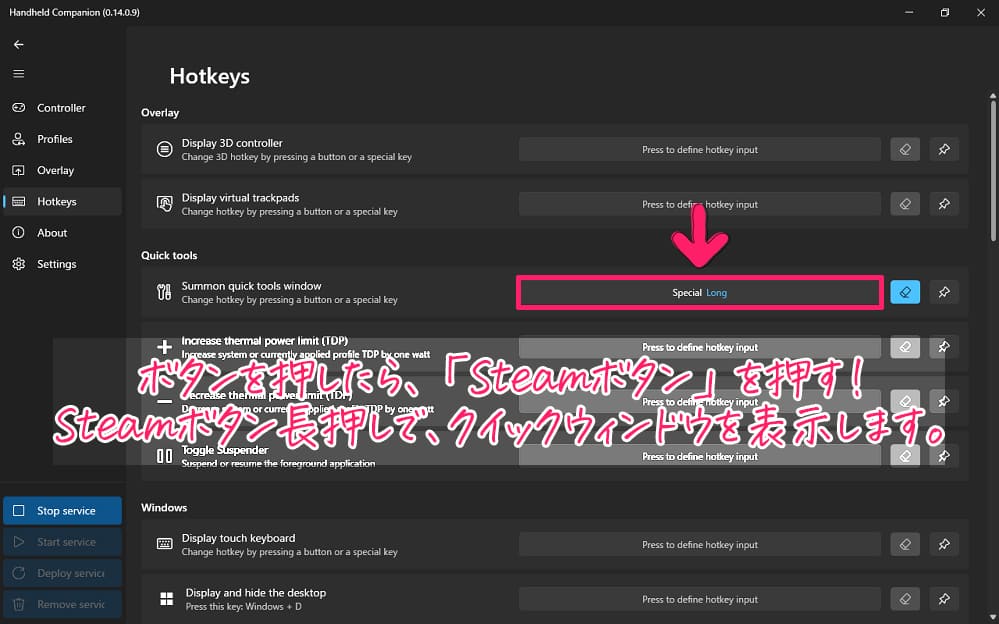
「Hotkeys項目」で Summon quick tools window を有効化します。
「Press to define hotkey input」ボタンを押して、続いて「Steamボタン」を押します。
これで気軽に設定(クイックツール)が呼び出せるようになります。
長押しする毎にオン・オフ可能です。
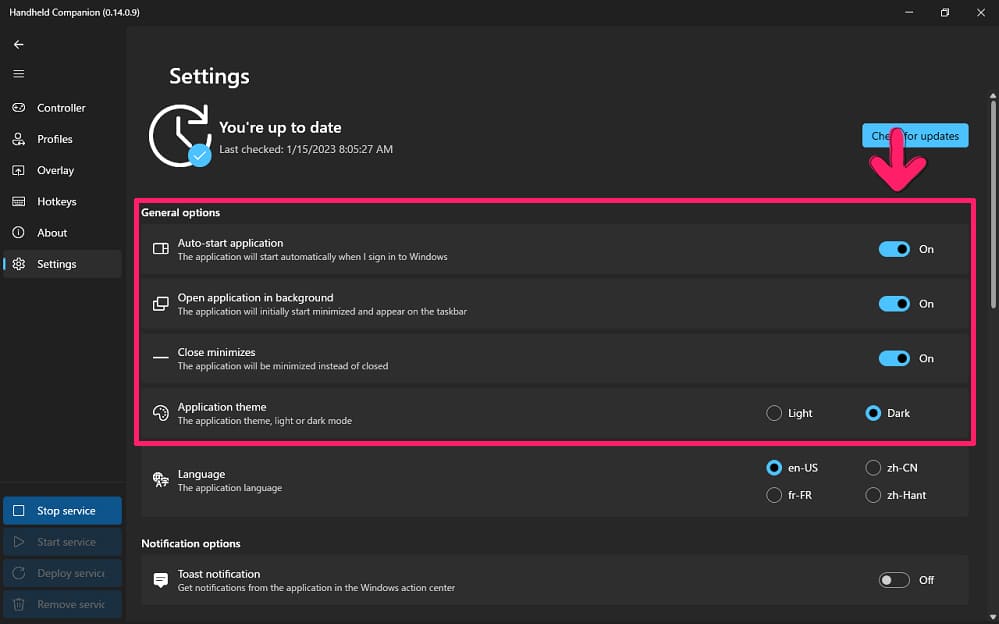
「Settings項目」で起動オプションを選択します。
標準ではスタートアップ起動、バックグラウンド動作などが無効化されています。
チェック項目を入れて有効化します。
必要に応じてテーマの変更(Light or Dark)をすると良いでしょう。
最後に Windows を再起動して完了です。
補足
Handheld Companion は、TDP制御など便利な機能を備えています。
ゲームタイトルによってはチート行為とみなされる可能性があります。
BAN されたという報告はないようですが注意してください。
Windows環境ではリフレッシュレートは「60Hz固定」です。
リフレッシュレートを制限することで、ゲームのパフォーマンスとバッテリー持ちを向上できます。こちらの方法を参考にしてリフレッシュレートを設定しましょう。
Steam Deck のリフレッシュレートを 40Hz に設定する方法を解説します。リフレッシュレートを制限することで、ゲームのパフォーマンスとバッテリー持ちを向上させます。Steam Deck の画面サイズ・解像度にマッチした設[…]
関連ページリンク
Steam Deck に SSD換装、SteamOS を導入する方法を解説します。内蔵ストレージ(SSD)の換装は、容量不足の問題を解決できるだけでなく、microSDカードからゲーム起動するよりも快適なゲーミング体験が可能です。[…]
Steam Deck に EmuDeck を導入する方法を解説します。各種エミュレーターを一括導入できるほか、中華ゲーム機でも動作が厳しいゲームキューブ、Wii、3DS、PS2 といったエミュレーターが快適に動作します。[…]
Steam Deck に Decky Loader を導入する方法を解説します。導入することによりプラグインを利用して、システムサウンドの変更、アニメーションの変更、彩度調整、メニュー画面の編集といったシステム設定の変更が可能です[…]
Steam Deck に Epic Games Launcher を導入する方法を解説します。導入することで Epic Games(エピックゲームズ)で販売しているゲームタイトルを Steam Deck で遊ぶことが可能です。[…]
Steam Deck に Heroic Games Launcher を導入する方法を解説します。導入することで Steamゲームだけでなく、Epic Games や GOG で販売しているゲームタイトルを Steam Deck […]